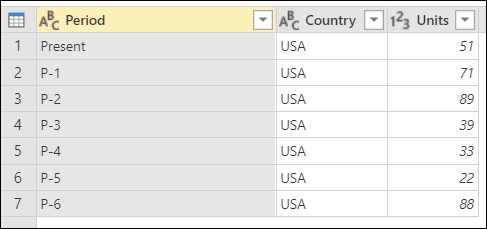Filtrere en tabell etter radplassering
Power Query har flere alternativer for å filtrere en tabell basert på plasseringene til radene, enten ved å beholde eller fjerne disse radene. Denne artikkelen dekker alle tilgjengelige metoder.
Behold rader
Behold radsettet med funksjoner velger et sett med rader fra tabellen og fjerner eventuelle andre rader som ikke oppfyller vilkårene.
Det finnes to steder der du kan finne Beholde rader-knapper:
På Hjem-fanen i gruppen Reduser rader.
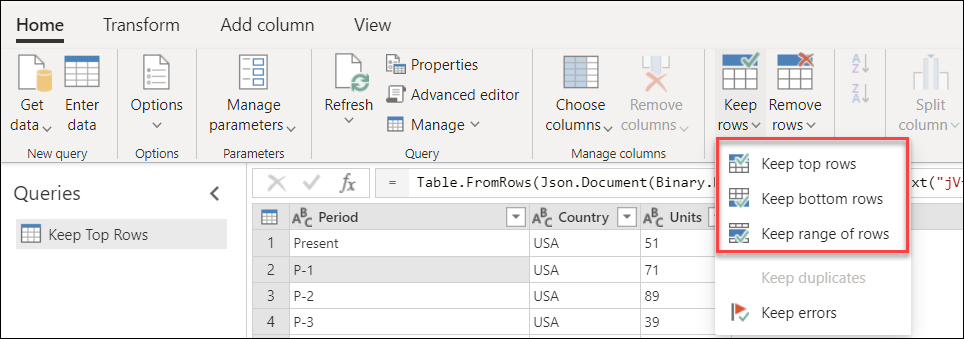
På tabellmenyen.
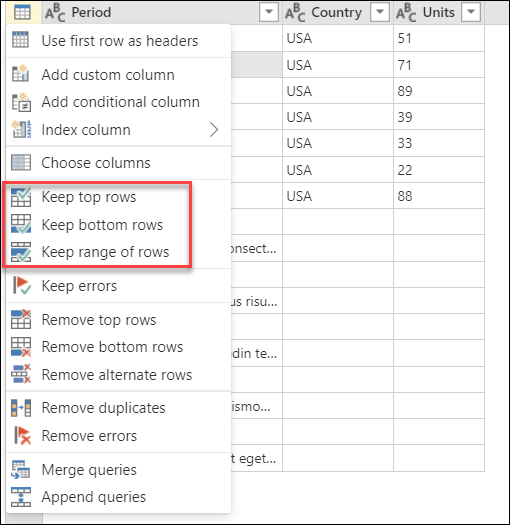
Notat
I delen forhåndsvisning av data midt i Power Query-vinduet kan du se plasseringen av radene på venstre side av tabellen. Hver radplassering representeres av et tall. Den øverste raden starter med posisjon 1.
Behold øverste rader
Tenk deg tabellen nedenfor som kommer ut av et system med et fast oppsett.
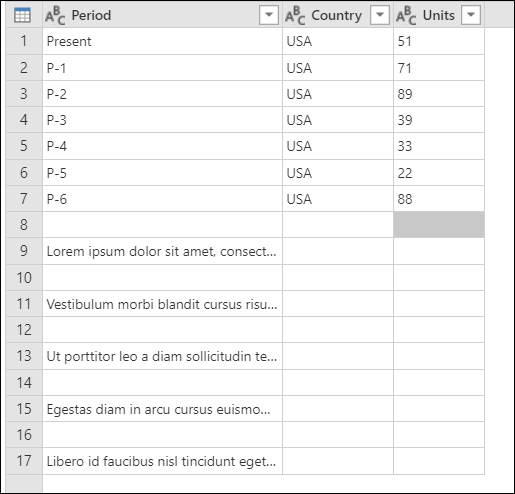
Denne rapporten inneholder alltid sju rader med data, og under dataene har den en inndeling for kommentarer med et ukjent antall rader. I dette eksemplet vil du bare beholde de sju første radene med data. Hvis du vil gjøre dette, velger du Behold de øverste radene fra tabellmenyen. Skriv inn
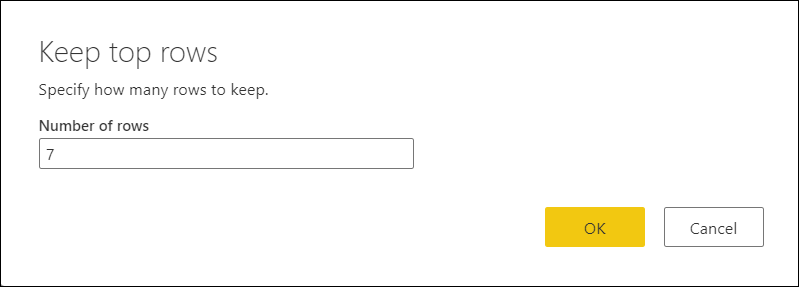
Resultatet av denne endringen gir deg utdatatabellen du leter etter. Når du har angitt datatypene for kolonnene, vil tabellen se slik ut.
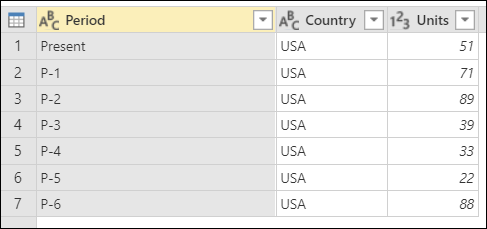
Behold nederste rader
Tenk deg tabellen nedenfor som kommer ut av et system med et fast oppsett.
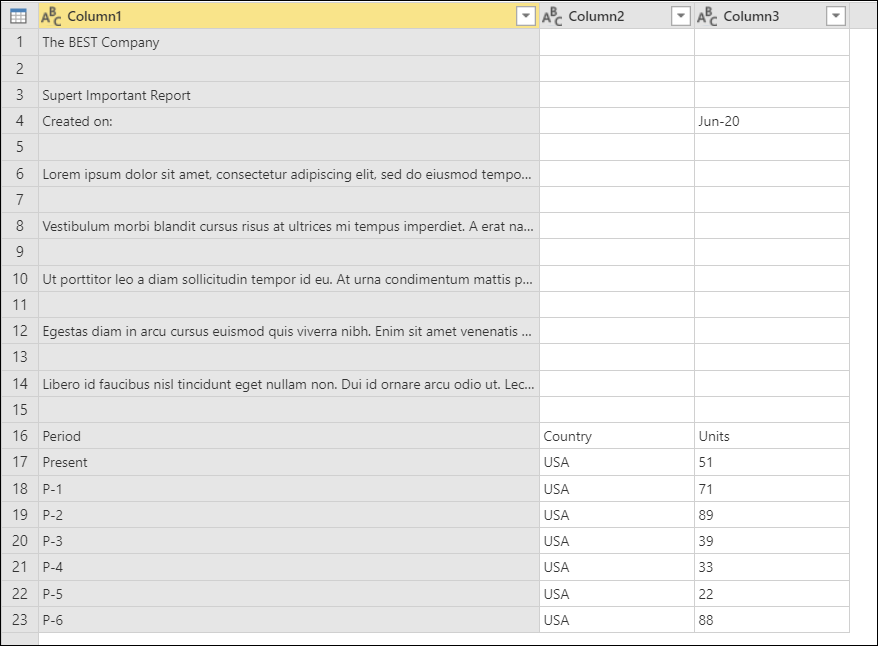
Første eksempeltabell med Kolonne1, Kolonne2 og Kolonne3 som kolonneoverskrifter, alle satt til tekstdatatypen og de sju nederste radene som inneholder data, og over den raden med kolonneoverskrifter og et ukjent antall kommentarer.
Denne rapporten inneholder alltid sju rader med data på slutten av rapportsiden. Over dataene har rapporten en inndeling for kommentarer med et ukjent antall rader. I dette eksemplet vil du bare beholde de siste sju radene med data og overskriftsraden.
Hvis du vil gjøre dette, velger du Behold nederste rader fra tabellmenyen. Skriv inn 8 i boksen Antall rader i dialogboksen Hold de nederste radene.
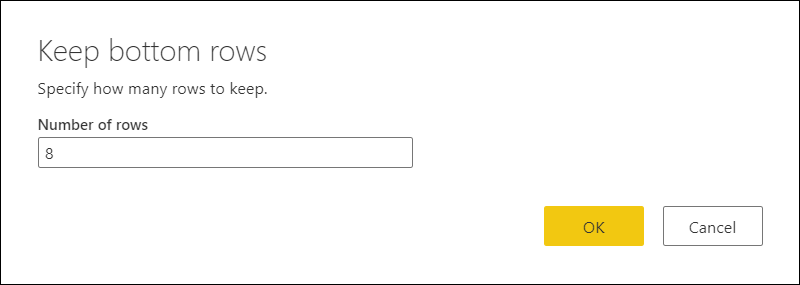
Resultatet av operasjonen gir deg åtte rader, men nå er overskriftsraden en del av tabellen.
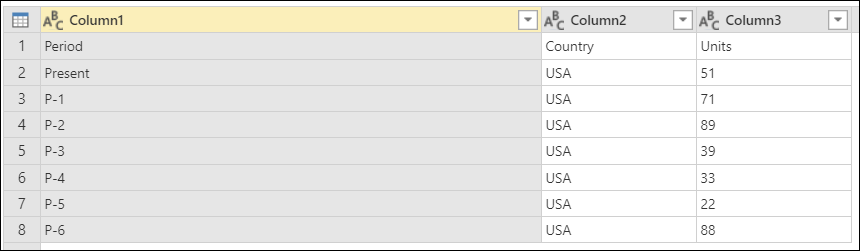
Du må heve kolonneoverskriftene fra den første raden i tabellen. Hvis du vil gjøre dette, velger du Bruk første rad som overskrifter fra tabellmenyen. Når du har definert datatyper for kolonnene, oppretter du en tabell som ser ut som bildet nedenfor.
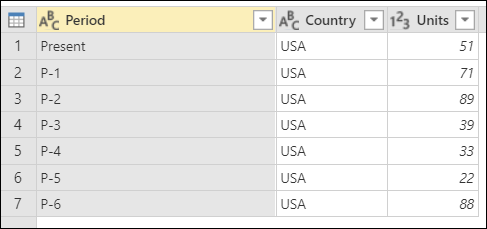
Siste eksempeltabell for Behold nederste rader etter å ha forfremmet den første raden til kolonneoverskrifter og beholdt sju rader med data, og angi deretter enheter til datatypen Tall.
Mer informasjon: Heve eller senke kolonneoverskrifter
Behold et radområde
Tenk deg tabellen nedenfor som kommer ut av et system med et fast oppsett.
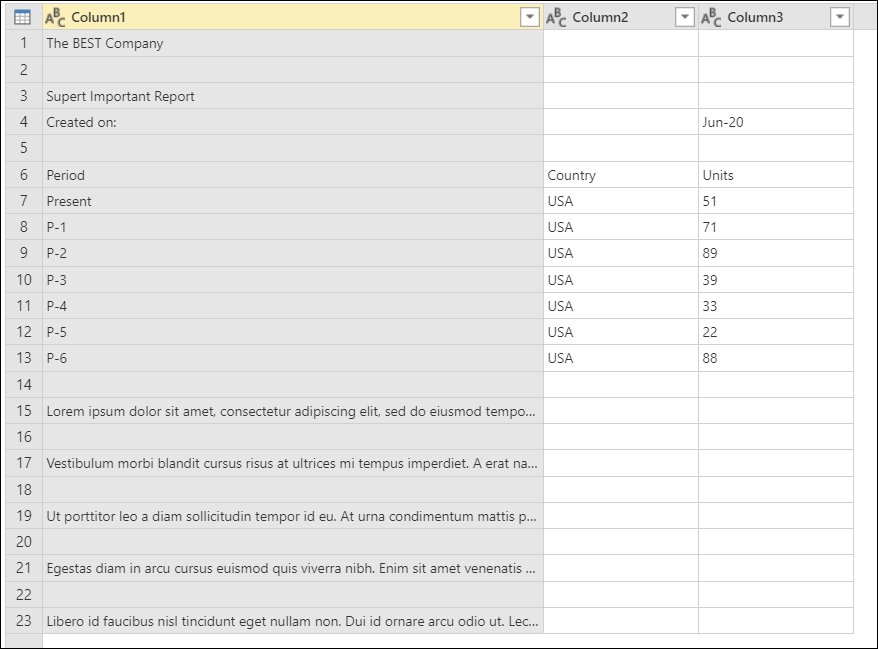
Første eksempeltabell med kolonnene (Kolonne1, Kolonne2 og Kolonne3) er satt til tekstdatatypen, og inneholder kolonneoverskriftene og sju rader med data midt i tabellen.
Denne rapporten inneholder alltid fem rader for toppteksten, én rad med kolonneoverskrifter under toppteksten, sju rader med data under kolonneoverskriftene, og deretter et ukjent antall rader for kommentarinndelingen. I dette eksemplet vil du hente de åtte radene etter topptekstinndelingen i rapporten, og bare de åtte radene.
Hvis du vil gjøre dette, velger du Behold radområde fra tabellmenyen. Skriv inn 6 i boksen Første rad i dialogboksen Behold radområde, og 8 i boksen antall rader.
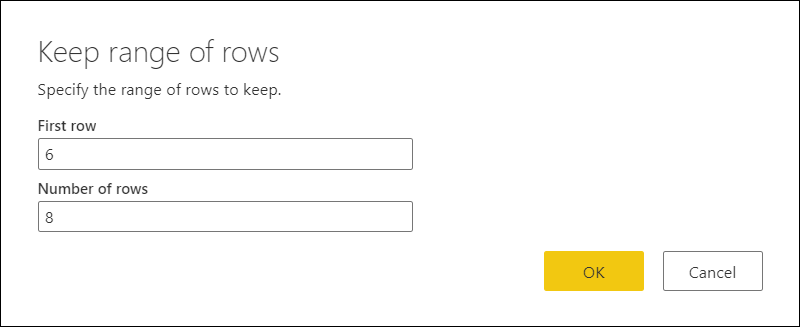
På samme måte som det forrige eksemplet for å beholde nederste rader, gir resultatet av denne operasjonen deg åtte rader med kolonneoverskriftene som en del av tabellen. Alle rader over den første raden du definerte (rad 6), fjernes.
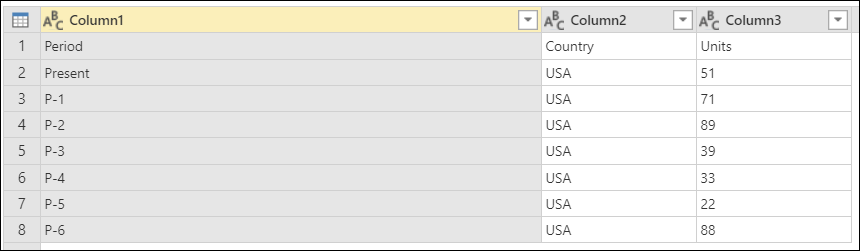
Du kan utføre den samme operasjonen som beskrevet i Behold nederste rader for å heve kolonneoverskriftene fra den første raden i tabellen. Når du har angitt datatyper for kolonnene, vil tabellen se slik ut.
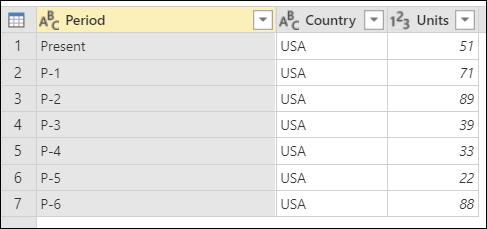
Siste eksempeltabell for Behold radområde etter å ha forfremmet første rad til kolonneoverskrifter, angi Enheter-kolonnen til datatypen Tall og beholde sju rader med data.
Fjerne rader
Dette settet med funksjoner velger et sett med rader fra tabellen, fjerner dem og beholder resten av radene i tabellen.
Det finnes to steder der du finner Fjern rader-knapper:
På Hjem-fanen i gruppen Reduser rader.
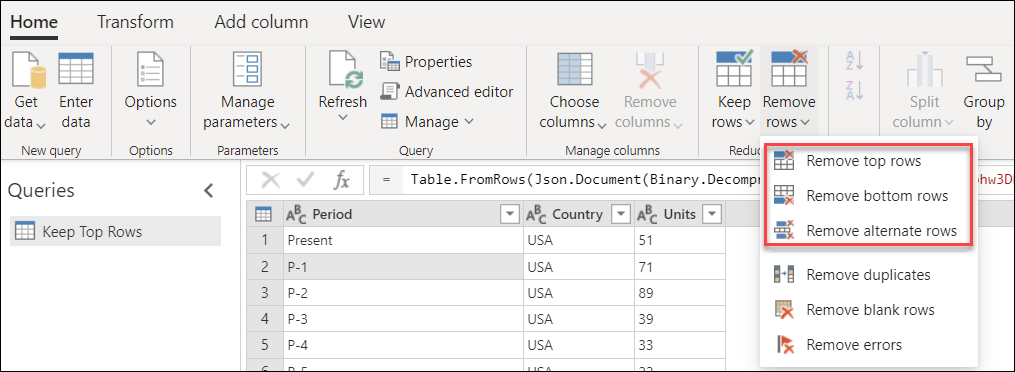
På tabellmenyen.
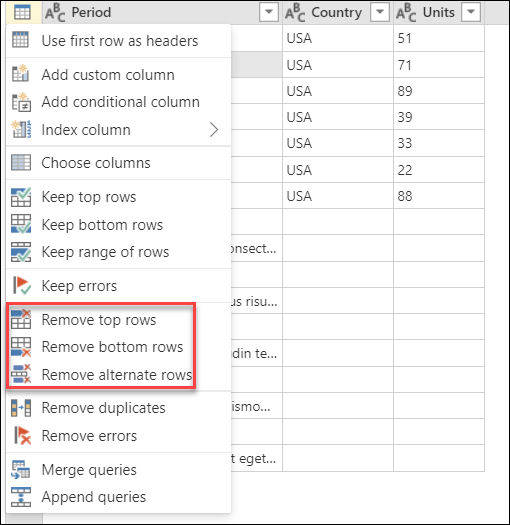
Fjerne øverste rader
Tenk deg tabellen nedenfor som kommer ut av et system med et fast oppsett.
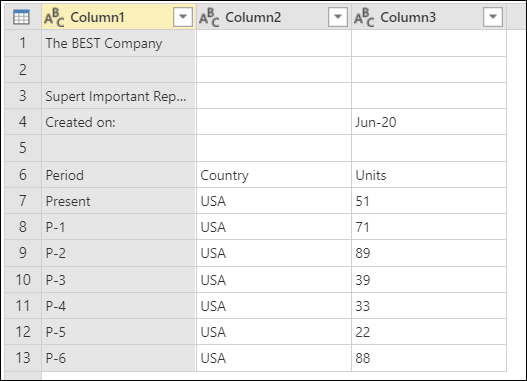
Første eksempeltabell for Fjern øverste rader med kolonnene (Kolonne1, Kolonne2 og Kolonne3) er satt til tekstdatatypen, en topptekst øverst og en kolonneoverskriftsrad og sju datarader nederst.
Denne rapporten inneholder alltid en fast topptekst fra rad 1 til rad 5 i tabellen. I dette eksemplet vil du fjerne disse fem første radene og beholde resten av dataene.
Hvis du vil gjøre dette, velger du Fjern de øverste radene fra tabellmenyen. Skriv inn 5 i boksen Antall rader i dialogboksen Fjern de øverste radene.
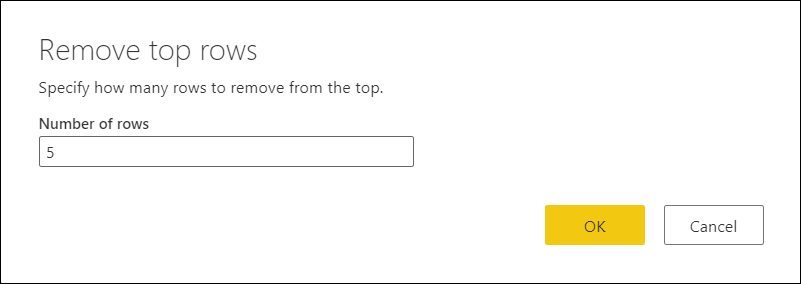
På samme måte som de forrige eksemplene for «Behold nederste rader» og «Behold et område med rader», gir resultatet av denne operasjonen deg åtte rader med kolonneoverskriftene som en del av tabellen.
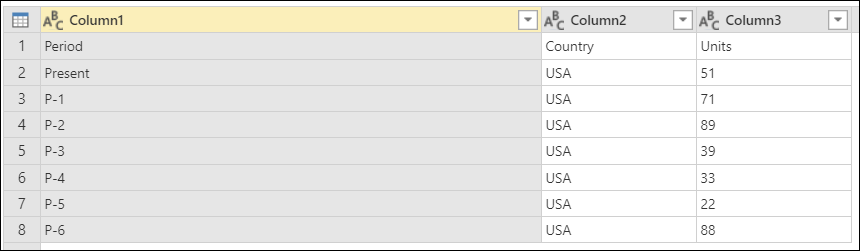
Du kan utføre samme operasjon som beskrevet i tidligere eksempler for å heve kolonneoverskriftene fra den første raden i tabellen. Når du har angitt datatyper for kolonnene, vil tabellen se slik ut.
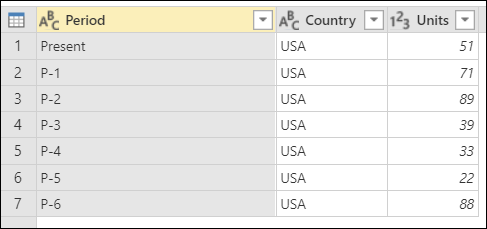
Siste eksempeltabell for Fjern øverste rader etter å ha forfremmet første rad til kolonneoverskrifter og satt Enheter-kolonnen til datatypen Tall, og beholde sju rader med data.
Fjerne nederste rader
Tenk deg tabellen nedenfor som kommer ut av et system med et fast oppsett.
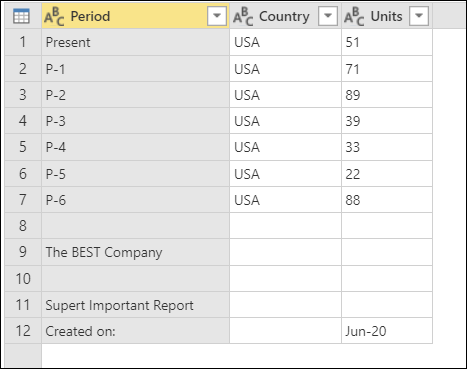
Første eksempeltabell for Fjern nederste rader, med topptekstkolonnene satt til datatypen Tekst, sju rader med data, og deretter en bunntekst med fast lengde nederst.
Denne rapporten inneholder alltid en fast inndeling eller bunntekst som opptar de siste fem radene i tabellen. I dette eksemplet vil du fjerne de siste fem radene og beholde resten av dataene.
Hvis du vil gjøre dette, velger du Fjern nederste rader fra tabellmenyen. Skriv inn 5 i boksen Antall rader i dialogboksen Fjern de øverste radene.

Resultatet av denne endringen gir deg utdatatabellen du leter etter. Når du har angitt datatyper for kolonnene, vil tabellen se slik ut.
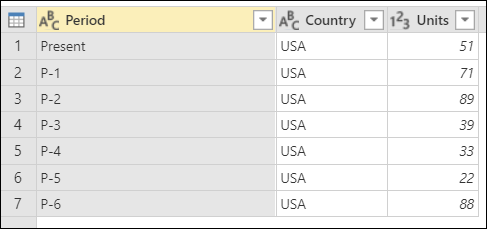
Fjerne alternative rader
Tenk deg tabellen nedenfor som kommer ut av et system med et dynamisk oppsett.
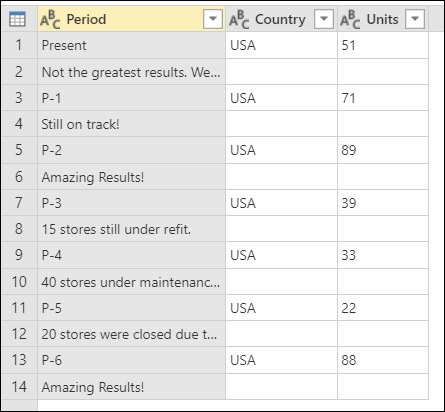
Innledende eksempeltabell med kolonneoverskriftene til stede og alle satt til tekstdatatypen, og alle andre datarader som inneholder kommentarer om dataraden over den.
Måten denne rapporten er strukturert på, er at du har elementer i par rader. Hver odde rad (1, 3, 5...) inneholder dataene du trenger. Hver partallsrad, rett under hver odde rad, inneholder kommentarer om hver av disse postene. Du trenger ikke kommentarene, og du vil fjerne alle.
Hvis du vil gjøre dette, velger du Fjern alternative rader fra tabellmenyen. Skriv inn følgende verdier i dialogboksen Fjern alternative rader:
Skriv inn 2i boksen Første rad som skal fjernes .
Du vil begynne å telle fra den andre raden. Eventuelle rader over denne første raden for å fjerne beholdes.
Skriv inn 1i boksen antall rader som skal fjernes .
Her begynner du å definere mønsteret for å fjerne rader. Når du har funnet den andre raden, vil du bare fjerne den bestemte raden, så du angir at du bare trenger å fjerne én rad.
Skriv inn 1i boksen antall rader som skal beholdes .
Når du har fjernet én rad, beholder du neste rad. Prosessen starter på nytt for neste rad.
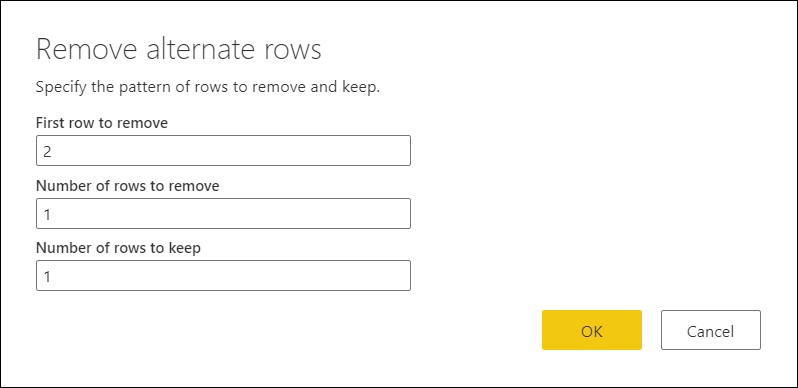
Resultatet av dette valget gir deg utdatatabellen du leter etter. Når du har angitt datatypene til kolonnene, vil tabellen se slik ut.